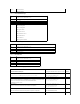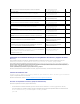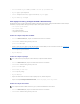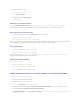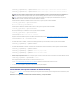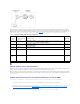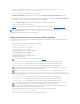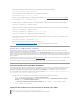Users Guide
7. En Cargar un certificado de CA de Active Directory, ingrese la ruta de acceso al archivo del certificado o examine el equipo para encontrar el archivo
del certificado.
8. Haga clic en Cargar.
AparecelainformacióndelcertificadodeCAdeActiveDirectoryquecargó.
9. Haga clic en Siguiente para ir al Paso 2 de 4 de ConfiguraciónyadministracióndeActiveDirectory.
10. Haga clic en Activar Active Directory.
11. Haga clic en Agregar para ingresar el nombre de dominio de usuario.
12. Escriba el nombre de dominio de usuario en el indicador y haga clic en Aceptar. Tenga en cuenta que este paso es opcional. Si configura una lista de
dominiosdeusuario,lalistaestarádisponibleenlapantalladeiniciodesesióndelainterfazbasadaenweb.Ustedpuedeelegirdelalistayluegosólo
debe ingresar el nombre de usuario.
13. Ingrese el Tiempo de esperaensegundosparaespecificareltiempoqueiDRAC6tendráqueesperarparalasrespuestasdeActiveDirectory.Elvalor
predeterminado es 120 segundos.
14. IngreselaDireccióndeservidordelcontroladordedominio.PuedeingresarhastatresservidoresActiveDirectoryparaprocesarlosiniciosdesesión,
peroesnecesarioqueconfigurealmenosunservidor.Parahacerlo,ingreseladirecciónIPoelnombrededominiocompleto(FQDN).iDRAC6intenta
conectarseacadaservidorconfiguradohastaestablecerunaconexión.
15. Haga clic en Siguiente para ir al Paso 3 de 4 de ConfiguraciónyadministracióndeActiveDirectory.
16. En Seleccióndelesquema, haga clic en Esquema ampliado.
17. Haga clic en Siguiente para ir al Paso 4 de 4 de ConfiguraciónyadministracióndeActiveDirectory.
18. En Configuracióndelesquemaampliado, ingrese el nombre del iDRAC y el nombre de dominio para configurar el objeto de dispositivo del iDRAC. El
nombre de dominio del iDRAC es el dominio en el que se crea el objeto del iDRAC.
19. Haga clic en Finalizarparaguardarlaconfiguracióndelesquema ampliado de Active Directory.
ElservidorwebdeliDRAC6loregresaautomáticamentealapáginaConfiguraciónyadministracióndeActiveDirectory.
20. Haga clic en ComprobarconfiguraciónparacontrolarlaconfiguracióndelesquemaampliadodeActiveDirectory.
21. IngresesunombredeusuarioycontraseñadeActiveDirectory.
Visualizarálosresultadosdelapruebayelregistrodelamisma.Paraobtenerinformaciónadicional,consulte"Prueba de las configuraciones
realizadas".
HacompletadolaconfiguracióndeActiveDirectoryconesquemaampliado.
ConfiguracióndeActiveDirectoryconesquemaampliadopormediodeRACADM
Use los comandos siguientes para configurar el componente Active Directory del iDRAC con el esquema ampliado mediante la CLI de RACADM en vez de la
interfaz web.
1. AbraunapeticióndecomandoyescribalossiguientescomandosdeRACADM:
racadm config -g cfgActiveDirectory -o cfgADEnable 1
racadm config -g cfgActiveDirectory -o cfgADType 1
racadm config -g cfgActiveDirectory -o
cfgADRacName<nombrecomúndeRAC>
racadm config -g cfgActiveDirectory -o cfgADRacDomain <nombre completo del dominio del RAC>
racadm config -g cfgActiveDirectory -o cfgDomainController1 <nombrededominiocompletoodirecciónIPdelcontroladordedominio>
NOTA: Debeescribirlarutadeaccesoabsolutaalarchivo,queincluyelarutadeaccesocompletayelnombreylaextensióncompletosdelarchivo.
NOTA: LadirecciónIPoelFQDNqueespecifiqueenestecampodebeconcordarconelcampoSujetooNombrealternativodesujetodel
certificadodecontroladordedominiositieneactivadalavalidacióndecertificado.
NOTA: DebetenerunservidorDNSconfiguradocorrectamenteeneliDRACparaadmitireliniciodesesiónenActiveDirectory.VayaalapáginaAcceso
remoto® Configuración® Red para configurar los servidores DNS en forma manual o use DHCP para obtener los servidores DNS.